Slik gjenoppretter du Apple Music Library på iOS og Mac – enkle løsninger og tips
Du går til Apple Music og velger Spill musikk, og til ditt sjokk mangler albumene og spillelistene dine. Situasjonen ligner på å miste noe av hverdagslivet ditt, spesielt i tilfelle du jobbet med å opprette det biblioteket. Nå er den gode nyheten at musikken din ikke har blitt ugjenkallelig ødelagt; alt du trenger er riktig fremgangsmåte for å gjenopprette den. I denne veiledningen vil vi veilede deg gjennom hvordan du gjenoppretter Apple Music-biblioteket ditt, enten du trenger en rask gjenoppretting, slettet sanger ved et uhell eller opplevde problemer etter å ha endret region eller abonnement. La oss få musikksamlingen din tilbake dit den hører hjemme.
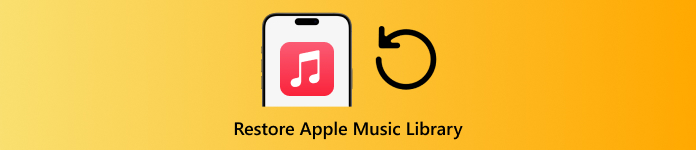
I denne artikkelen:
Del 1. Rask gjenoppretting av Apple Music Recovery
Hvis sangene eller spillelistene dine forsvinner, ikke få panikk; som oftest tar det bare noen få raske trinn å få dem tilbake. Det første du bør prøve er en rask gjenopprettingsmetode, som ofte er nok til å gjenopprette Apple Music-biblioteket uten mye innsats. Nedenfor finner du de enkleste måtene å få samlingen din til å vises igjen.
1. Synkroniser musikk
Noen ganger vises sangene dine på Mac-en, men ikke på iPhone-en, og problemet skyldes vanligvis synkronisering. Hvis enhetene ikke har blitt synkronisert på en stund, eller hvis synkroniseringsalternativet er av, vil ikke biblioteket ditt samsvare på tvers av dem. Løsningen er enkel: koble iPhone-en til Mac-en med en USB-kabel, åpen Finner, velg din enhet, og dra deretter til Musikk fanen.
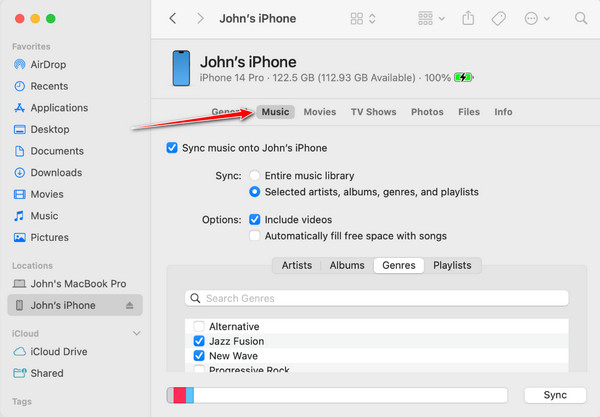
Derfra velger du om du vil synkronisere hele biblioteket eller bare utvalgte spillelister. Du kan også slå på Synkroniser biblioteket ved å gå til Innstillinger > Musikk på iPhone eller Musikk > Innstillinger > Generelt på MacÅ ta dette trinnet er ofte nok for en enkel løsning for gjenoppretting av Apple Music-biblioteket.
2. Oppdater Apple Music
Forutsatt at synkroniseringen ikke løser problemet, er det andre du kan gjøre å sjekke om systemprogramvaren eller Apple Music-appen trenger oppdatering. Eldre versjoner kan føre til mangel på sanger, manglende spillelister eller problemer med synkronisering mellom enheter. For å finne ut om en oppdatering er tilgjengelig, gå til Innstillinger > Generell > Programvare oppdatering på iPhone eller iPad.
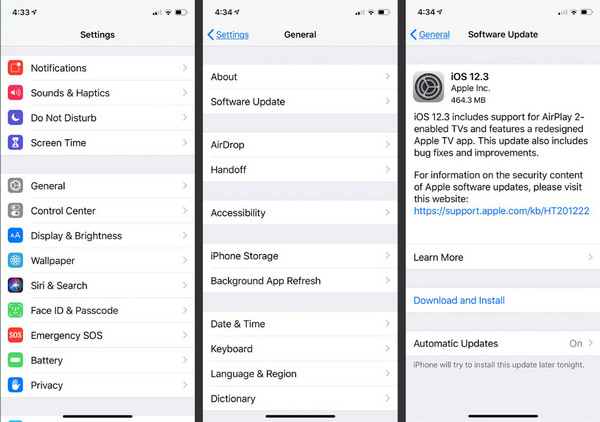
På Mac går du til App Store og se etter oppdateringer under Oppdateringer tab. Installasjon av den nyeste versjonen oppdaterer ofte biblioteket ditt og fikser skjulte feil. Mange brukere som spør hvordan de kan gjenopprette Apple Music-biblioteket sitt, finner ut at det å bare oppdatere appen eller enheten er alt som skal til for å få alt tilbake.
3. iCloud-lagring
iCloud kan også føre til manglende sanger. Når du bruker Apple Music, skanner den lokale filene dine og matcher dem med spor fra biblioteket. Noen ganger erstatter eller konverterer denne prosessen filer, noe som får det til å se ut som sanger har forsvunnet. Hvis du kjøpte musikk fra iTunes og ikke finner den, kan du laste den ned på nytt.
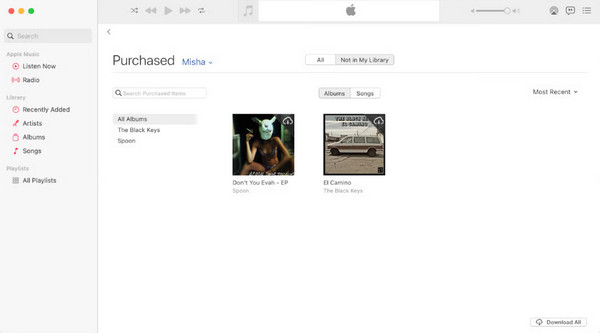
På Mac, gå til Musikk > Regnskap > KjøpPå iPhone, åpne Musikk > Regnskap > Kontoinnstillinger > KjøpshistorikkDine lokale filer skal vanligvis forbli trygge, men feil kan fortsatt fjerne dem. For å unngå problemer, bør du alltid ha en sikkerhetskopi av musikken din utenfor iCloud.
4. Status for Apple Music-systemet
Hvis sangene eller spillelistene dine mangler, kan det hende at det ikke er enheten din i det hele tatt. Noen ganger har Apple Music problemer. Før du feilsøker, bør du sjekke Apples systemstatusside på apple.com/support/systemstatusDenne siden viser om Apple Music eller iCloud er nede eller under vedlikehold.
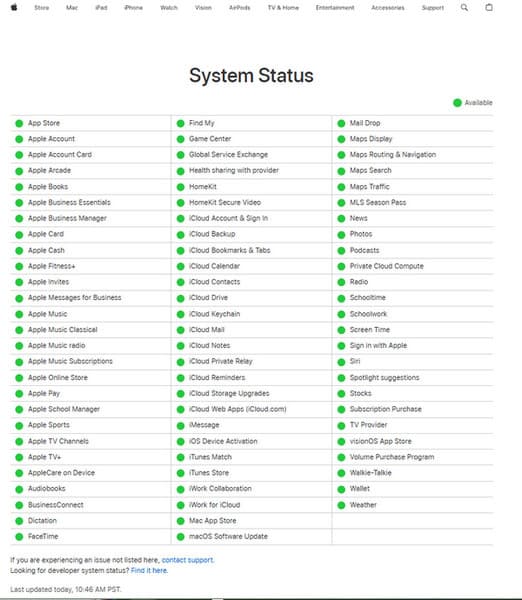
Et grønt ikon betyr at alt er i orden, mens gult eller rødt signaliserer et strømbrudd. Hvis problemet ligger hos Apple, må du vente til det er løst. Å vite dette kan spare tid når du skal finne ut hvordan du gjenoppretter Apple Music-biblioteket på en iPhone.
I de fleste tilfeller skyldes manglende sanger små problemer som synkroniseringsproblemer, utdaterte apper eller iCloud-feil. Å sjekke disse hurtigreparasjonene bringer ofte musikken din tilbake med en gang. Men hvis du ved et uhell slettet sporene dine eller mistet dem etter et abonnementsbytte, kan det hende du trenger en sterkere løsning. I neste del skal vi se på hvordan du gjenoppretter slettet musikk med beste iPhone-datagjenopprettingsprogramvare.
Del 2. Hvis du ved et uhell slettet Apple Music
Det er ingenting mer frustrerende enn å miste Apple Music-spillelistene eller sporene dine ved et uhell, og enda mer når du har tatt deg tid til å perfeksjonere samlingen din. Derfor, imyPass iPhone Data Recovery er nyttig her. Appen er tilgjengelig for å gjenopprette andre tapte data av forskjellige slag og har muligheten til å skanne iPhonen din og hente tilbake slettede Apple Music-filer, spillelister og til og med andre medier med et par klikk.
Det er også nyttig hvis sangene dine forsvant etter et abonnementsbytte eller synkroniseringsproblem. For alle som lurer på hvordan de kan gjenopprette Apple Music-biblioteket sitt etter at abonnementet er over, tilbyr imyPass en enkel og pålitelig løsning.
Last ned den nyeste versjonen av iPhone Data Recovery på datamaskinen din ved å klikke på nedlastingsknappen som vises nedenfor. Følg installasjonsinstruksjonene omgående og åpne den.
Kryss av Gjenopprett fra iOS-enhet og koble til enheten du vil at musikken din skal gjenopprettes fra. Klikk deretter på Start skanning, og appen vil finne alle dataene du fortsatt kan gjenopprette fra iPhonen din.
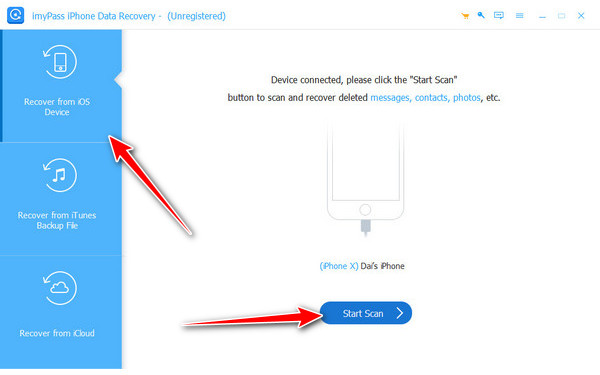
Under Media, Velg Apper Musikk, og finn musikken du vil gjenopprette, og merk deretter av i boksen for den før du klikker Komme seg.
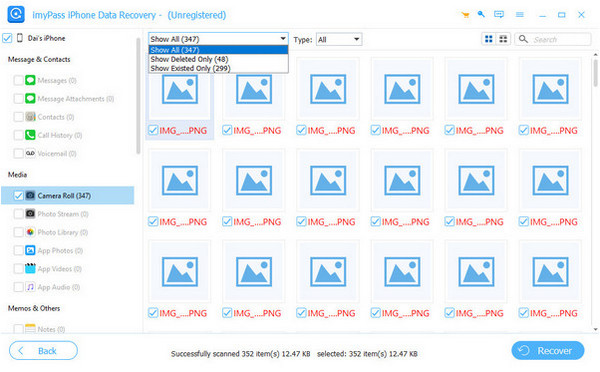
Del 3. Kan jeg gjenopprette Apple Music Library etter at jeg har endret region/abonnementsslutt?
Når du endre landet ditt for Apple-ID-en eller Apple Music-abonnementet ditt avsluttes, forsvinner ofte biblioteket ditt. Dette skjer fordi musikklisensene varierer fra land til land, og Apple tømmer biblioteket ditt når abonnementet er inaktivt. Dessverre, når regionen din byttes, går de gamle spillelistene og lagrede sporene knyttet til det forrige landet vanligvis tapt.
Den eneste måten å beholde dem på er å sikkerhetskopiere spillelistene dine før du gjør endringer, eller legge dem til manuelt på nytt i den nye regionen. Så hvis du lurer på hvordan du gjenoppretter Apple Music-biblioteket ditt etter å ha endret region, er sannheten at du ikke kan gjenopprette det fullstendig. Den beste tilnærmingen er å lagre spillelistene og musikkdataene dine på forhånd for å unngå å miste dem.
Konklusjon
Å miste Apple Music-biblioteket ditt er en av disse irriterende tingene, men i de fleste tilfeller er det ikke en blindvei. Vanlige løsninger inkluderer synkronisering mellom enhetene dine, oppdatering av appen eller å se på iCloud, noe som kan løse problemet raskt.
Når en sang slettes ved et uhell eller går tapt etter en endring av abonnementet, vil gjenopprettingsverktøyene, sammen med hyppige sikkerhetskopier, bidra til å forhindre at du aldri får samlingen din tilbake. Det viktigste trinnet er å vite hvor du skal begynne. Hvis du noen gang lurer på deg selv, hvordan gjenopprette Apple Music-biblioteket på iPhone, vil du ha klare løsninger for å få tilbake spillelistene og albumene dine uten stress.
Hot løsninger
-
Gjenopprett data
- Gjenopprett WhatsApp-visning én gang-bilde
- Gjenopprett slettede TikTok-videoer på mobil
- Gjenopprett slettet Facebook-bilde
- Gjenopprett Viber-meldinger, bilder osv.
- Gjenopprett slettede Snapchat-bilder
- 5 beste apper for kontaktgjenoppretting
- Gjenopprett slettede Discord-meldinger
- AppGeeker iOS Data Recovery Review
- Gjenopprett data fra DFU-modus
- Kan ikke gjenopprette iPhone-sikkerhetskopien
-
Lås opp iOS
-
iOS-tips
-
Passordtips
iPhone datagjenoppretting
Gjenopprett slettede eller tapte iPhone-data
Gratis nedlasting Gratis nedlasting
